Blender学習6日目
今日からまた1週間が始まりますねぇ・・・だるいわぁ笑
そんなことより、今日もBlenderの学習を始めましょう。
今日の学習:ハイドと選択領域の反転
なんか今日の学習内容、反転はわかるけど、ハイドって何???って感じなんですけどねぇ
ハイドとは
hideまぁ英語教師の自分としては何か「隠す」ことだと思うんだけどね
編集したくない頂点を一時的に画面上から隠す機能のことらしい。
UV球を新規に追加
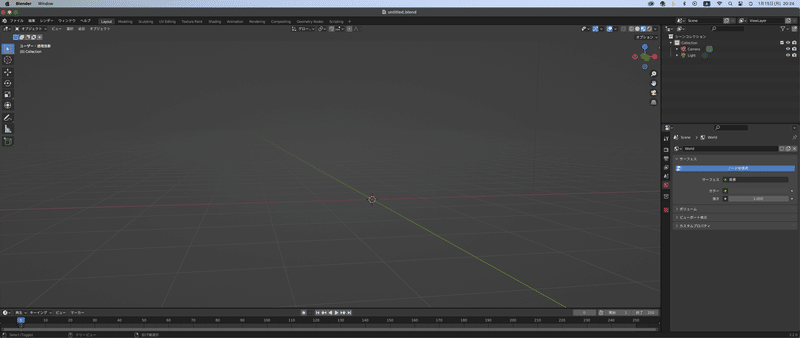
Shift+Aでメッシュを選び、UV級を選ぶ。
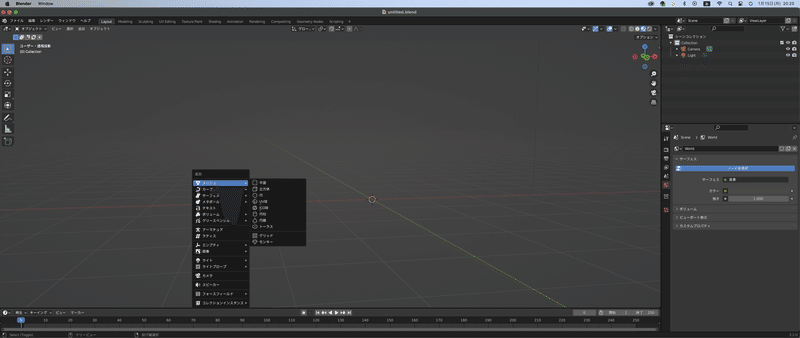
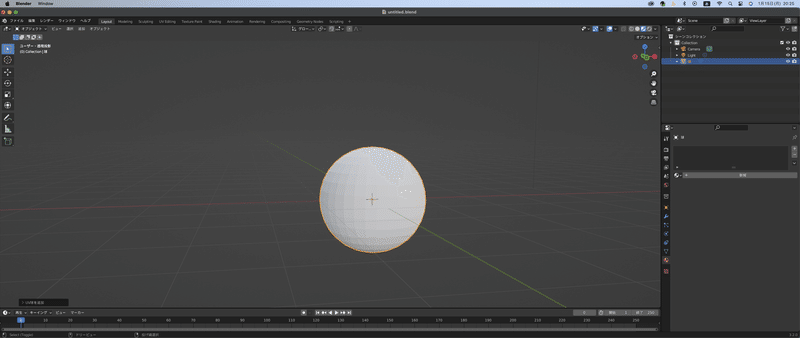
ハイドを実践してみる。
モードをtabキーで編集モードに変更する。
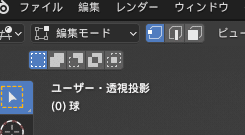
UV球を正面から見る視点(テンキーの1ばん)にして、ドラッグして選択回転させてみると、まぁ半分?くらい?が選択された状態(オレンジの状態)
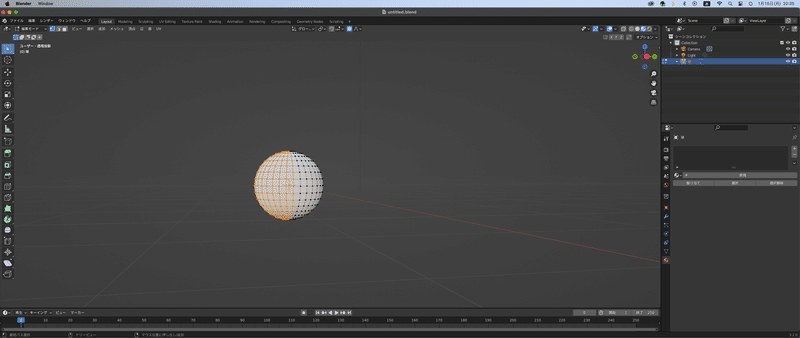
そこでハイドのショートカットキーhを押すと下のような画像の状態になる。おぉぉぉ笑
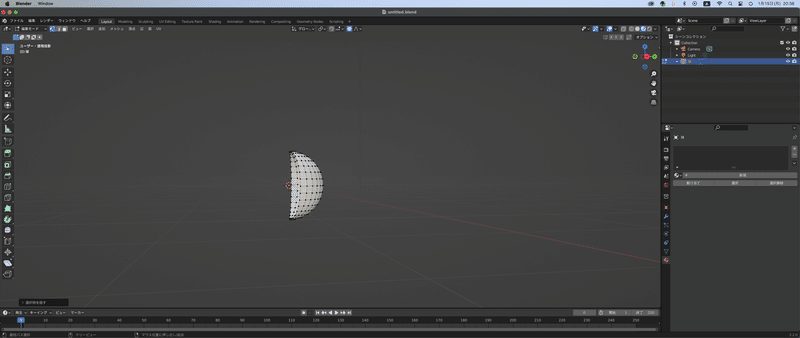
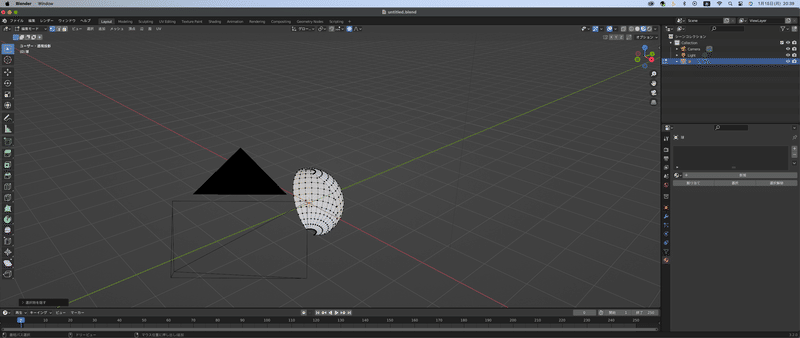
なんか別視点から見たら中が空洞???っぽく見える
ハイドの解除はalt + hキーらしい。
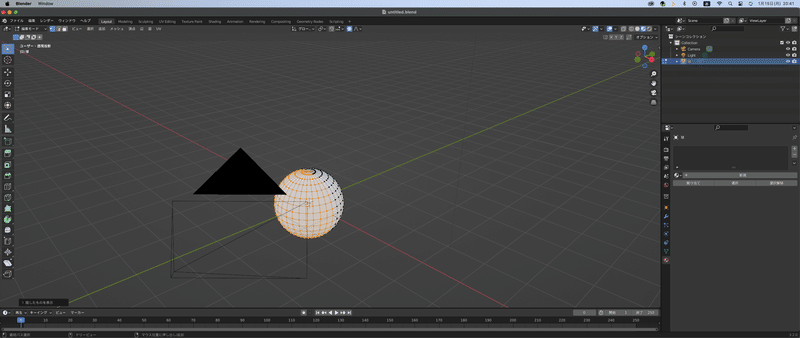
選択領域の反転とは
選択領域の反転とは、まぁ、AEとかのマスクの反転のイメージかぁ、選んだところ意外を選択するって感じかなぁ
ショートカットキーはCtl+ Iキー(アイキーね、Lじゃないよ)
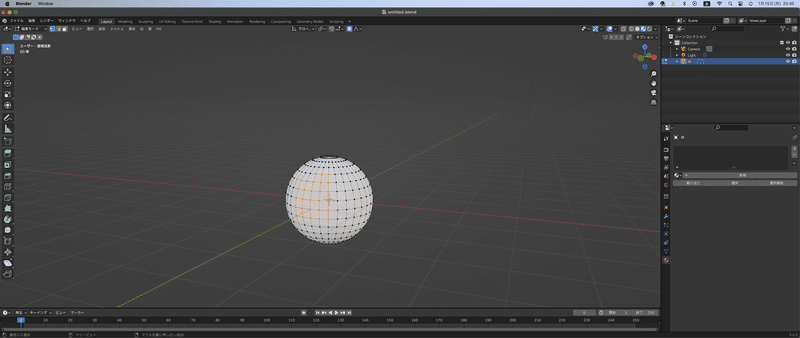
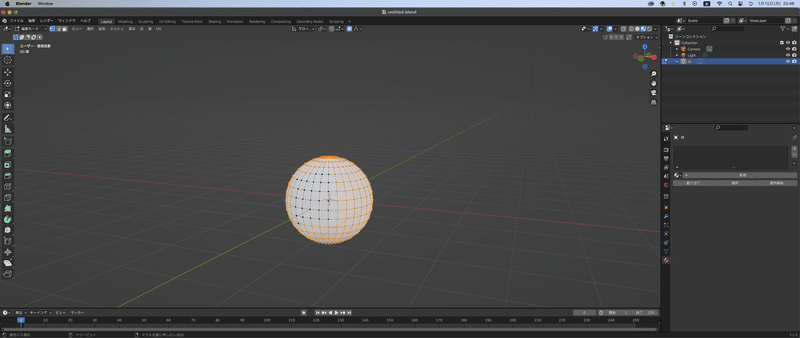
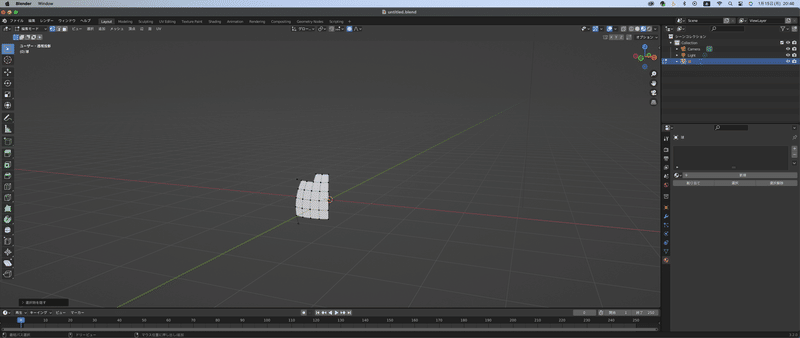
多分、ショートカットキーのiはinvertの略だよね(多分)
溶解????
溶解って何???って感じなんだけど、溶解=選択した頂点や辺が溶け込むように消えるやつらしい。
また球体の一部を選択して(画像見てね)
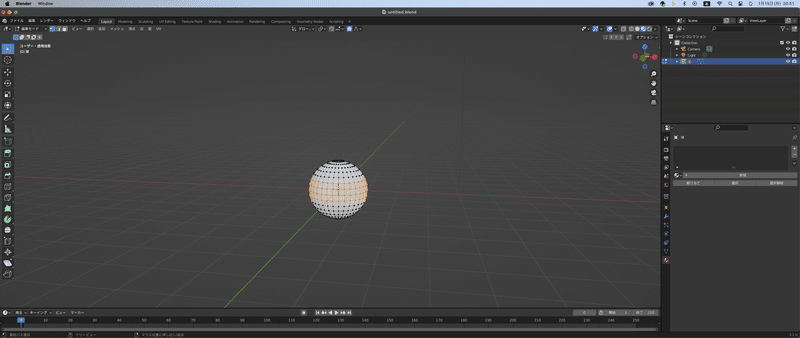
次はCtl+Iキーで反転

さらにHキーでハイド
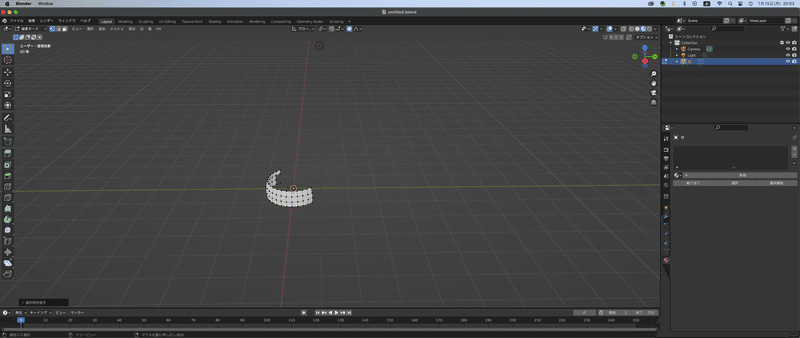
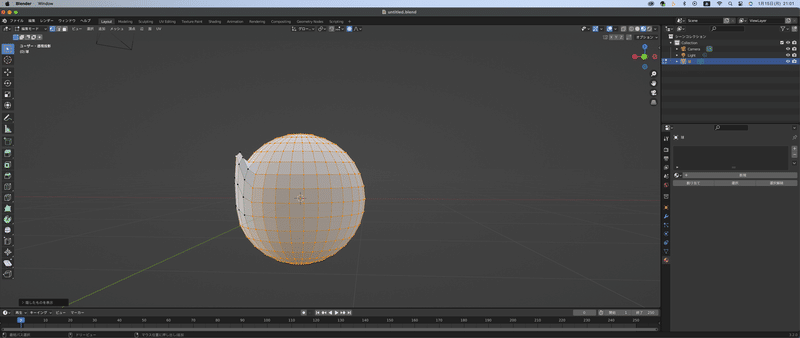
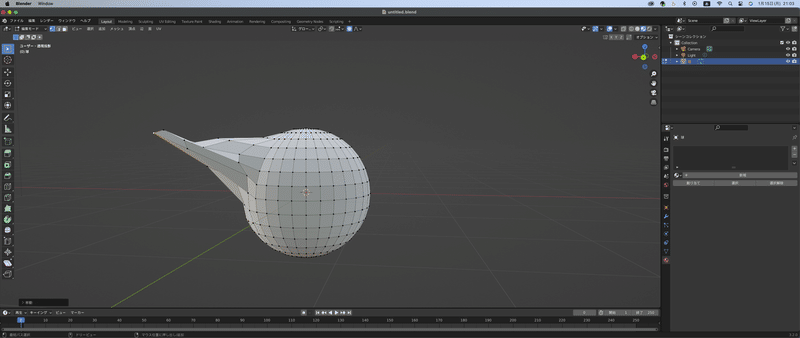
なんかさらに変形させたら鳥の頭?みたいな感じになった笑
なるほど、ハイドで隠した部分は以前学習したプロポーショナル変形がかからないのね、なるほどねぇ
今日のまとめ
さてさて、今日の振り返りに行こうかな
ショートカットキーH:ハイド機能
ショートカットキーalt+H:ハイド機能の解除
ショートカットキーShift + H:選択したもの以外のハイド
ショートカットキーCtl + I:選択領域の反転
う〜ん、難しくなってきた^^;とりあえず、今日のBlender学習は終了
この記事が気に入ったらサポートをしてみませんか?
